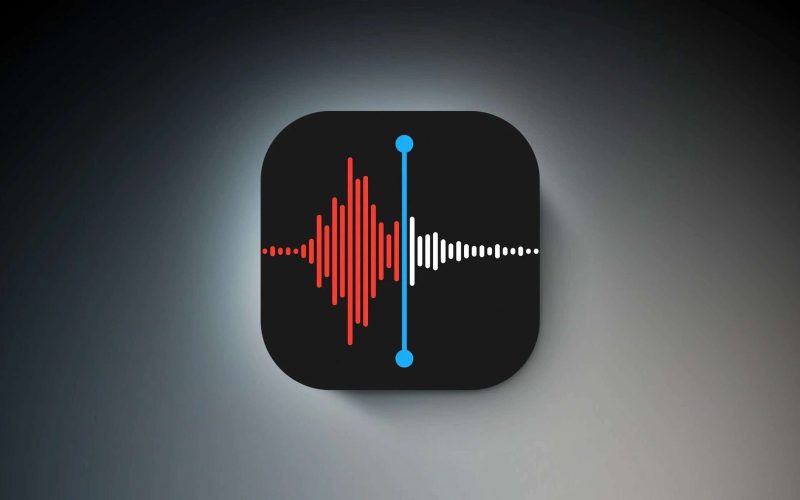Fie că ești jurnalist, student, muzician sau creator de conținut, iPad-ul poate deveni un instrument excelent pentru captarea și editarea sunetului. Cu aplicații precum Voice Memos, deja integrată în iOS, dar și cu alte aplicații terțe mai avansate, poți realiza înregistrări de calitate profesională fără echipamente complicate. În continuare, ai un ghid complet despre cum să înregistrezi și să editezi audio pe iPad, de la pregătirea echipamentului până la exportul final.
Pregătirea și înregistrarea cu Voice Memos și aplicații alternative
Înainte să începi o înregistrare, este important să pregătești mediul și dispozitivul. Asigură-te că iPad-ul are suficient spațiu de stocare, bateria este încărcată și te afli într-un loc cât mai liniștit. Zgomotele de fundal precum ventilatoarele, traficul sau ecoul dintr-o cameră goală pot afecta claritatea înregistrării.
Aplicația Voice Memos, instalată automat pe toate dispozitivele Apple, este ideală pentru început. Deschide aplicația, apasă butonul roșu de „Înregistrare” și începe să vorbești. Poți întrerupe oricând prin „Pauză” și relua ulterior. După ce finalizezi, apasă „Gata” și fișierul tău va fi salvat automat în listă. Poți reda imediat înregistrarea și să o redenumești pentru a o găsi ușor mai târziu.
Voice Memos permite și editarea de bază. Poți tăia secțiuni nedorite din început sau sfârșit, poți înlocui un segment de înregistrare sau poți aplica funcția „Îmbunătățire înregistrare”, care reduce zgomotul de fond. Pentru notițe vocale, interviuri sau brainstorming-uri, aplicația este mai mult decât suficientă.
Dacă însă ai nevoie de funcții suplimentare, poți apela la aplicații terțe precum Voice Record Pro, Ferrite Recording Studio sau Hokusai Audio Editor. Acestea oferă control asupra calității înregistrării (bitrate, sample rate), posibilitatea de a adăuga efecte, de a lucra pe mai multe piste (multitrack) și de a exporta în formate profesionale precum WAV sau AIFF.
Editarea audio: ajustări, îmbunătățiri și tăieri precise
După ce ai capturat materialul audio, urmează procesul de editare. Voice Memos oferă câteva funcții utile, dar aplicațiile dedicate extind mult posibilitățile.
În Voice Memos, selectează înregistrarea dorită, apoi apasă „Editează”. Poți trunchia părțile de început sau de sfârșit prin bara de selecție. Dacă vrei să modifici doar o porțiune, poți folosi funcția „Înlocuiește”, care îți permite să reînregistrezi peste un segment fără a pierde restul fișierului.
Dacă folosești aplicații precum Ferrite, beneficiezi de o interfață de tip timeline, similară cu un software profesional de editare. Poți tăia, lipi, muta și ajusta segmente audio, adăuga fade-in sau fade-out și echilibra volumul pentru o redare uniformă. În plus, există filtre pentru reducerea zgomotului, compresie, egalizare sau efecte de voce.
Pentru rezultate optime:
- Ascultă întotdeauna înregistrarea completă înainte de editare. Notează momentele cu erori sau zgomote.
- Folosește căști pentru o evaluare corectă a calității. Difuzoarele iPad-ului pot masca imperfecțiuni.
- Menține un volum constant între segmente, astfel încât vocea să nu varieze în intensitate.
- Dacă înregistrezi pentru podcast sau interviu, lasă un mic spațiu de respirație între întrebări și răspunsuri — acest lucru ajută la o editare mai fluentă.
Aplicațiile avansate permit și lucrul în mai multe straturi. Poți adăuga o coloană sonoră de fundal, efecte sonore sau o introducere muzicală. Cu puțină practică, poți realiza un material audio complet direct pe iPad, fără a folosi un computer.
Exportul, organizarea și partajarea fișierelor audio
După ce ai terminat de editat, urmează etapa de export și organizare. Aceasta este esențială pentru a păstra ordinea proiectelor și pentru a distribui materialul în formate potrivite.
În Voice Memos, apasă butonul de partajare din fișa unei înregistrări. Poți trimite fișierul prin AirDrop, e-mail sau îl poți salva în iCloud Drive. Dacă vrei să lucrezi ulterior pe Mac, fișierul se sincronizează automat prin iCloud. Pentru o mai bună organizare, redenumește înregistrările cu titluri clare — de exemplu „Interviu_Tech_27oct2025”.
În aplicațiile terțe, procesul este similar, dar ai mai multe opțiuni. Poți exporta în format MP3 (pentru compatibilitate generală), WAV (pentru calitate maximă) sau AAC (pentru echilibru între dimensiune și claritate). Dacă lucrezi la podcasturi, este bine să normalizezi volumul la un nivel standard, astfel încât toate episoadele să sune consistent.
De asemenea, este important să faci backup la toate fișierele audio. Poți salva copii pe iCloud, Google Drive sau pe un hard extern. Pierderea unui fișier de înregistrare important poate fi frustrantă, așa că o copie de siguranță este mereu o idee bună.
Pentru cei care lucrează des cu înregistrări audio, este util să creezi o structură de foldere pe iPad: de exemplu, „Proiecte audio”, cu subfoldere pentru fiecare lună sau temă. Astfel, poți reveni rapid asupra materialelor mai vechi și le poți reutiliza în alte proiecte.
Cu puțină atenție și practică, iPad-ul poate deveni un instrument excelent pentru înregistrare și editare audio. Voice Memos este perfect pentru utilizări rapide și simple, în timp ce aplicațiile terțe îți oferă libertatea de a lucra ca într-un studio portabil. Indiferent dacă înregistrezi interviuri, note vocale, podcasturi sau muzică, respectarea pașilor de pregătire, editare și organizare te va ajuta să obții rezultate clare și profesionale, direct de pe tabletă.